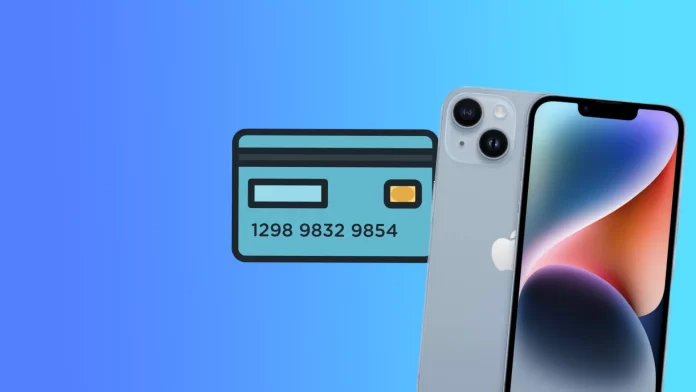Met de opkomst van online winkelen en het gemak van aankopen doen met je iPhone is het essentieel om te weten hoe je de creditcards beheert die op je apparaat zijn opgeslagen. Misschien hebt u uw creditcardgegevens aan uw iPhone toegevoegd om gemakkelijker aankopen te kunnen doen, maar het is belangrijk om kaarten die u niet meer nodig hebt, te verwijderen. Zo behoudt u de controle over uw financiën en vermindert u het risico op ongeoorloofde transacties.
Hoe verwijder je een creditcard uit de Apple Wallet van je iPhone?
Als u een creditcard die op uw iPhone is opgeslagen niet langer nodig hebt, kunt u deze eenvoudig verwijderen door deze stappen te volgen:
- De eerste stap is het openen van de Wallet app op je iPhone.
- Eenmaal in de Wallet app, selecteer je de creditcard die je wilt verwijderen.
- Nadat u de creditcard hebt geselecteerd die u wilt verwijderen, tikt u op de drie puntjes in de rechterbovenhoek van het scherm.
- Kies in het drop-down menu “Kaartgegevens“.
- Zoek hier naar en tik op “Kaart verwijderen“. U wordt dan gevraagd te bevestigen dat u de kaart van uw iPhone wilt verwijderen.
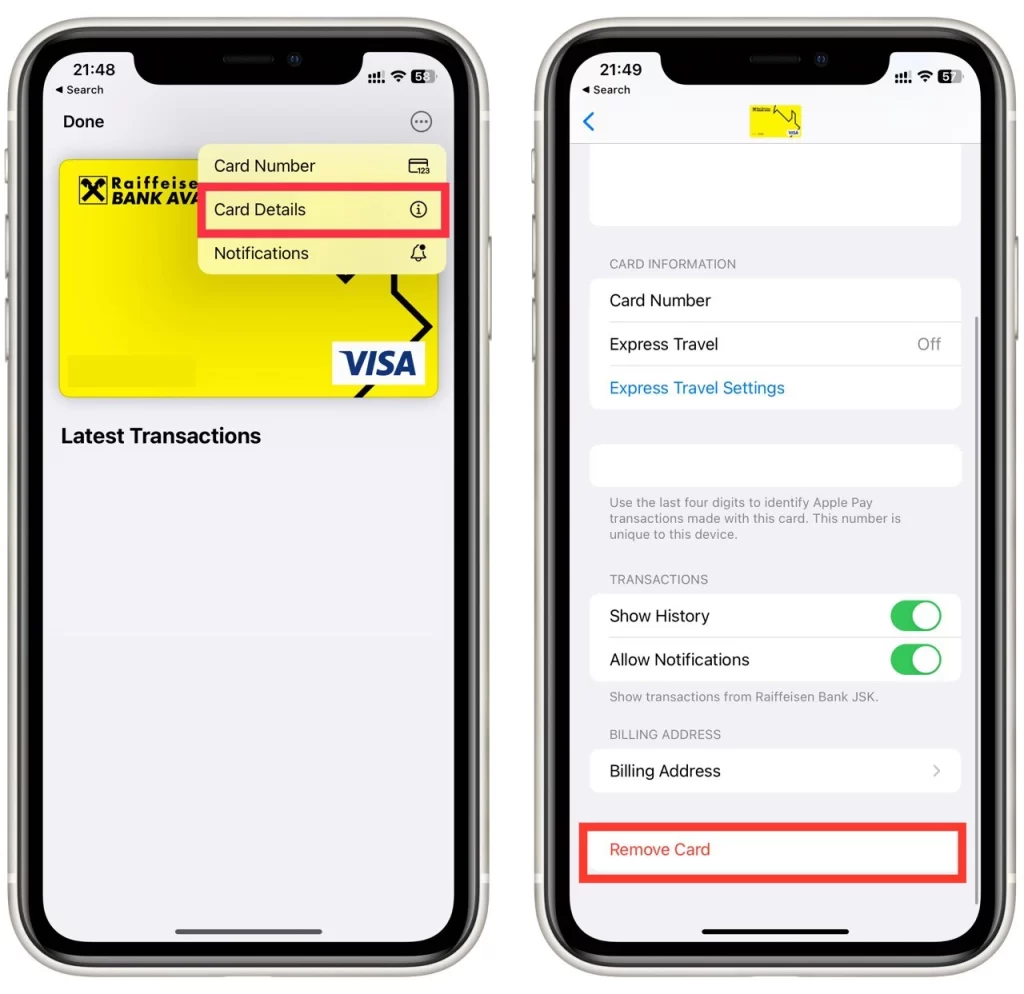
- Tik op “Verwijderen” om te bevestigen dat u de creditcard van uw iPhone wilt verwijderen.
Vergeet niet dat u, voordat u een creditcard van uw iPhone verwijdert, alle abonnementen of terugkerende betalingen moet bijwerken die aan die kaart zijn gekoppeld. Je wilt niet het risico lopen een betaling mis te lopen of kosten op te lopen vanwege een verouderde betaalmethode. Ga om je betalingsgegevens bij te werken naar de website of app van de abonnements- of betaaldienst en werk je betalingsgegevens daar bij.
Hoe verwijder je een creditcard uit iPhone Apple Pay met behulp van instellingen
Het verwijderen van een creditcard van uw iPhone is een eenvoudig proces. Hier zijn de stappen die u kunt volgen om een creditcard van uw iPhone te verwijderen:
- Open de “Instellingen” app.
- Scroll naar beneden in het instellingenmenu en tik op “Wallet & Apple Pay“.
- Selecteer de creditcard die u wilt verwijderen.

- Tik onderaan het scherm op “Kaart verwijderen“.
- Bevestig de verwijdering van de creditcard.
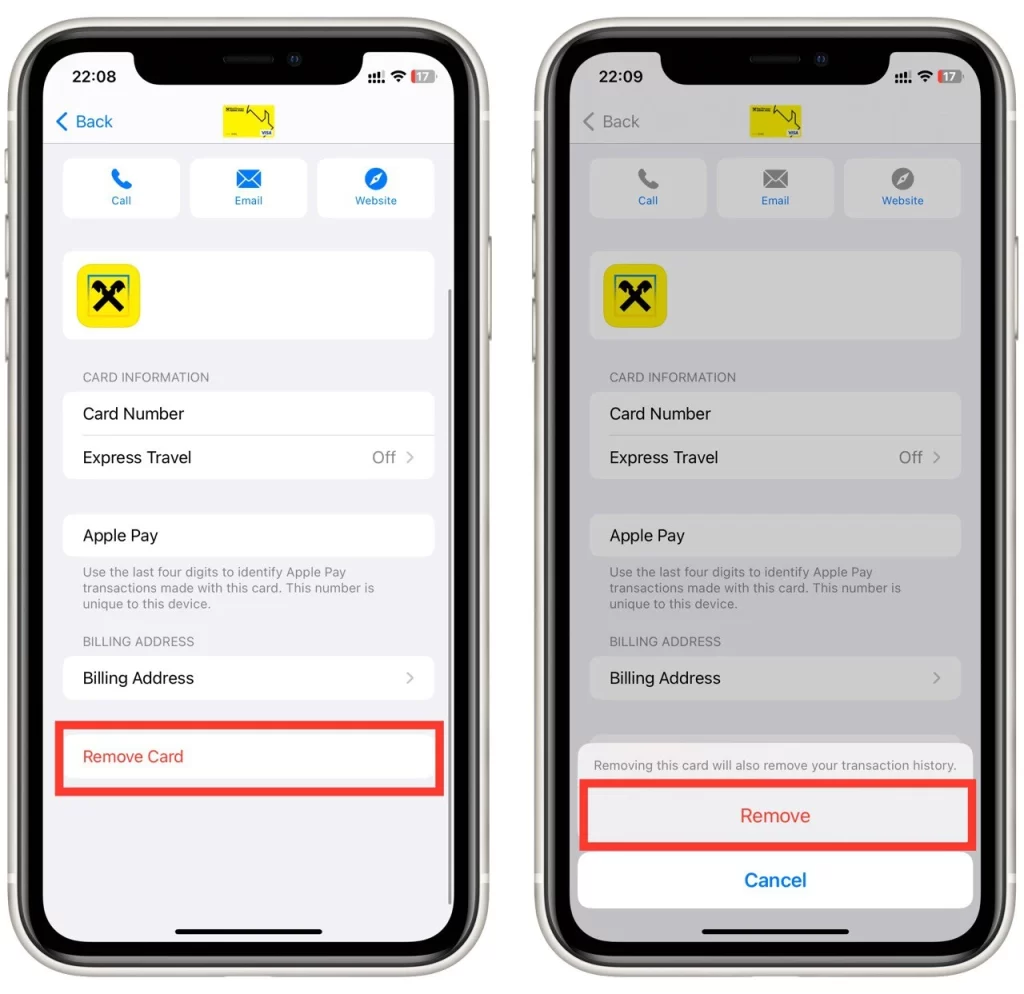
- Voer uw wachtwoord in of gebruik Touch ID/Face ID om te verifiëren.
Na het volgen van deze stappen wordt de creditcard van uw iPhone verwijderd en is deze niet langer beschikbaar met Apple Pay. Als je geen creditcard hebt of er liever geen gebruikt met Apple Pay, kun je de dienst nog steeds gebruiken door een debet- of prepaidkaart toe te voegen. Je kunt ook Apple Cash gebruiken om betalingen te doen, waarmee je geld kunt versturen en ontvangen via iMessage.
Hoe verwijder je een creditcard van je Apple ID met je iPhone?
Uw Apple ID is uw account voor toegang tot Apple diensten zoals de App Store, iTunes, iCloud en meer. Als u een creditcard hebt opgeslagen in uw Apple ID, kunt u deze verwijderen met uw iPhone. Zo verwijdert u een creditcard van uw Apple ID met uw iPhone:
- Open de Instellingen app.
- In de app Instellingen tikt u op uw naam bovenaan het scherm.
- Scroll naar beneden naar de optie “Betaling & verzending” en tik erop.
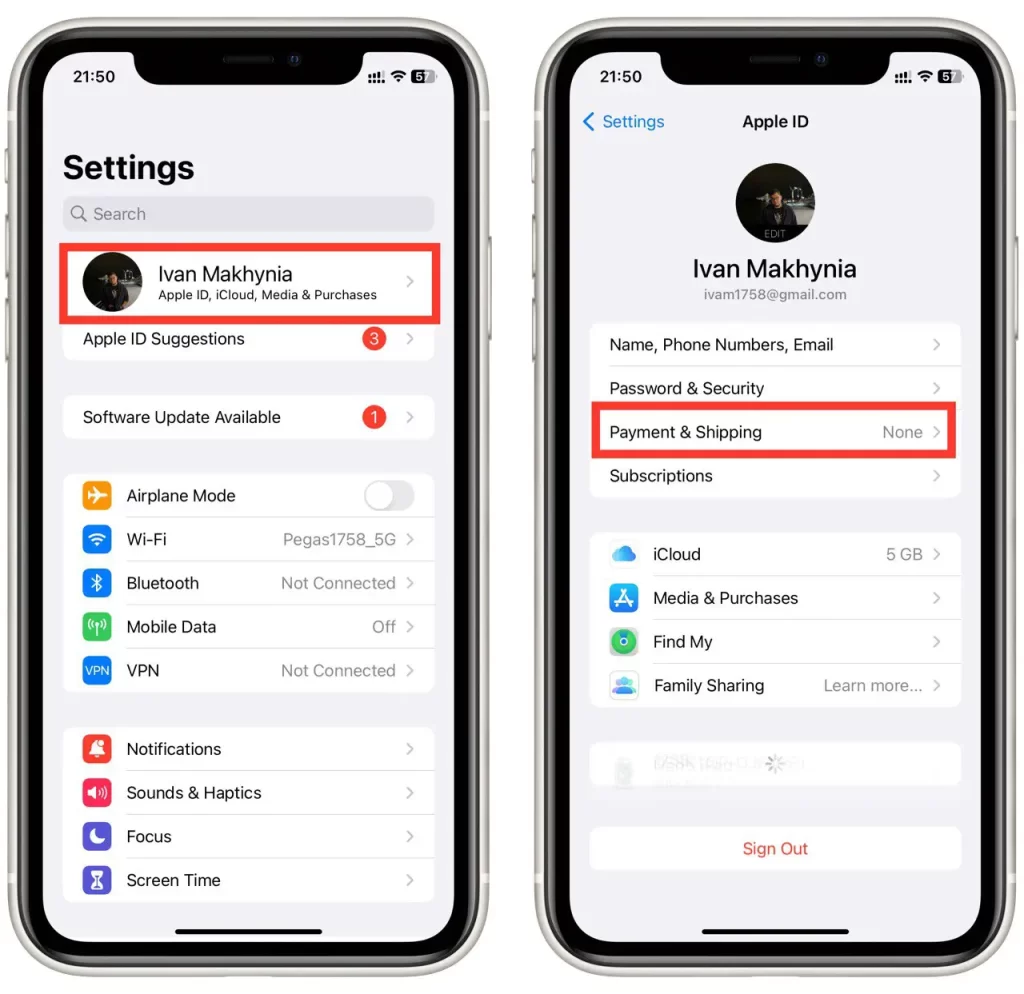
- In het gedeelte “Betaalmethode” ziet u een lijst met de creditcards die aan uw Apple ID zijn gekoppeld. Tik op de creditcard die u wilt verwijderen.
- Zodra u de creditcard hebt geselecteerd die u wilt verwijderen, scrollt u naar beneden en tikt u op “Betaalmethode verwijderen“.
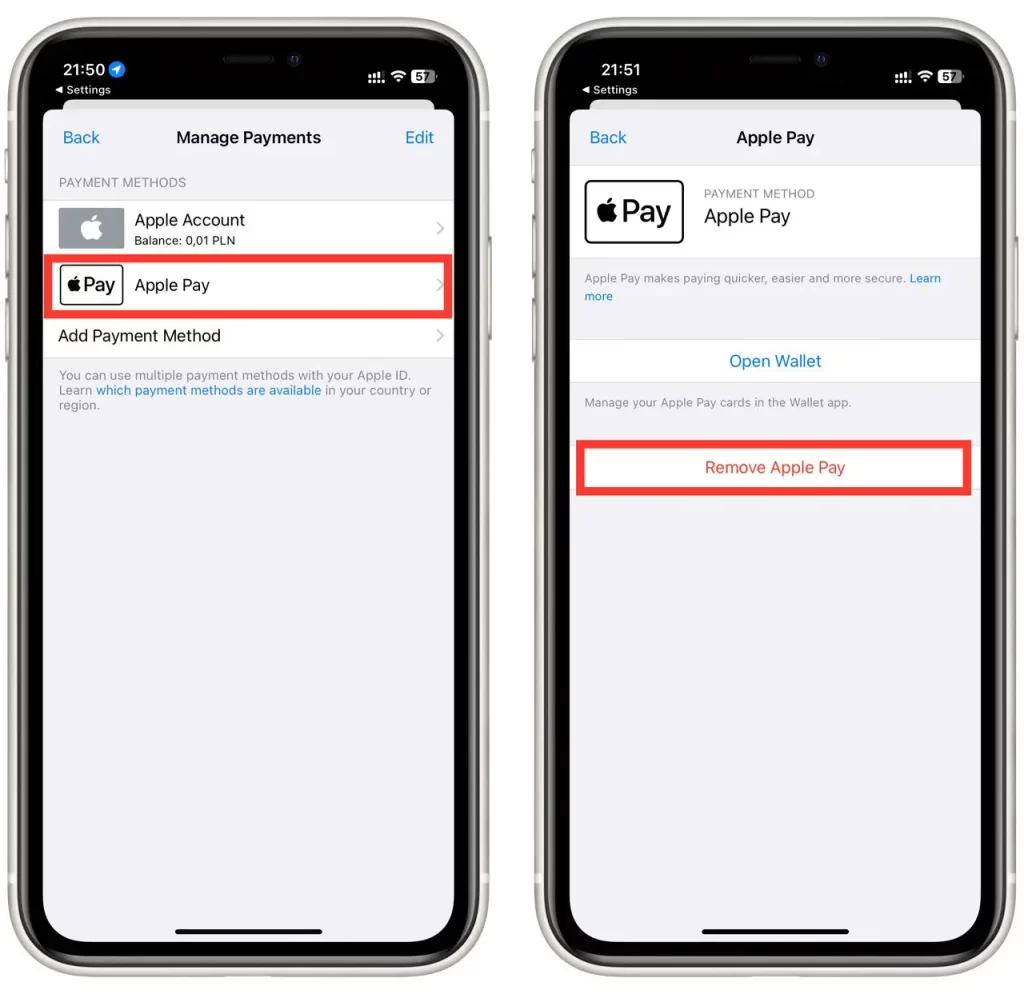
- Tik op “Bevestigen” om de creditcard van uw Apple ID te verwijderen.
Het verwijderen van een creditcard van uw Apple ID kan nuttig zijn als u die creditcard niet langer wilt gebruiken om aankopen te doen op uw iPhone of andere Apple apparaten. Daarnaast kan het verwijderen van een creditcard helpen om ongeoorloofde aankopen te voorkomen, vooral als u uw iPhone bent kwijtgeraakt of gestolen.
Hoe kredietkaart verwijderen uit autofill op iPhone
Autofill is een handige functie op iPhones die velden automatisch aanvult met informatie die u eerder hebt ingevoerd. Dit kan handig zijn bij het invullen van formulieren of het doen van online aankopen. Als u echter niet langer wilt dat een creditcard voor autofill wordt gebruikt, kunt u deze met uw iPhone verwijderen. Zo verwijdert u een creditcard uit autofill op de iPhone:
- Open de Instellingen app.
- Scroll naar beneden in de lijst met instellingen en tik op “Safari“.
- Tik in het gedeelte “Algemeen” van de Safari-instellingen op “Automatisch invullen“.
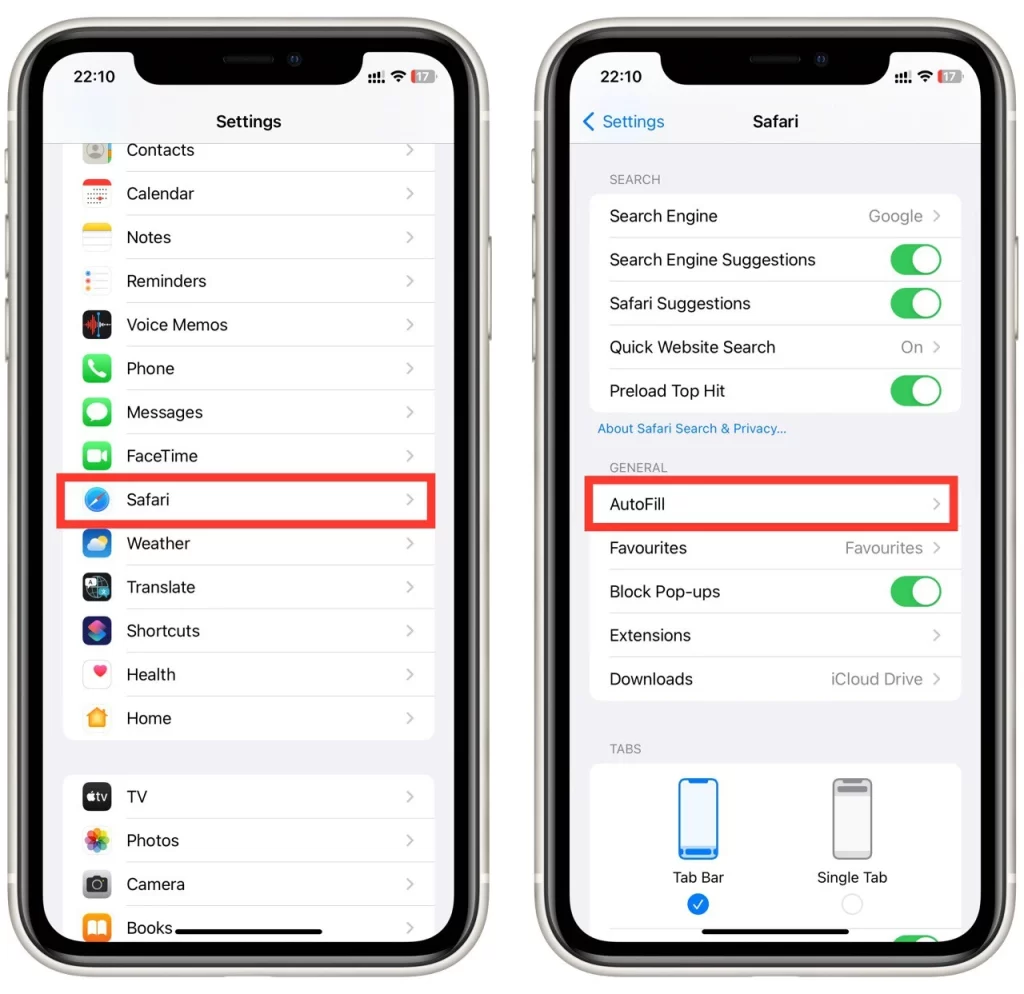
- Tik in het gedeelte “Creditcards” van de AutoFill-instellingen op “Opgeslagen creditcards“.
- Tik op de creditcard die u wilt verwijderen.
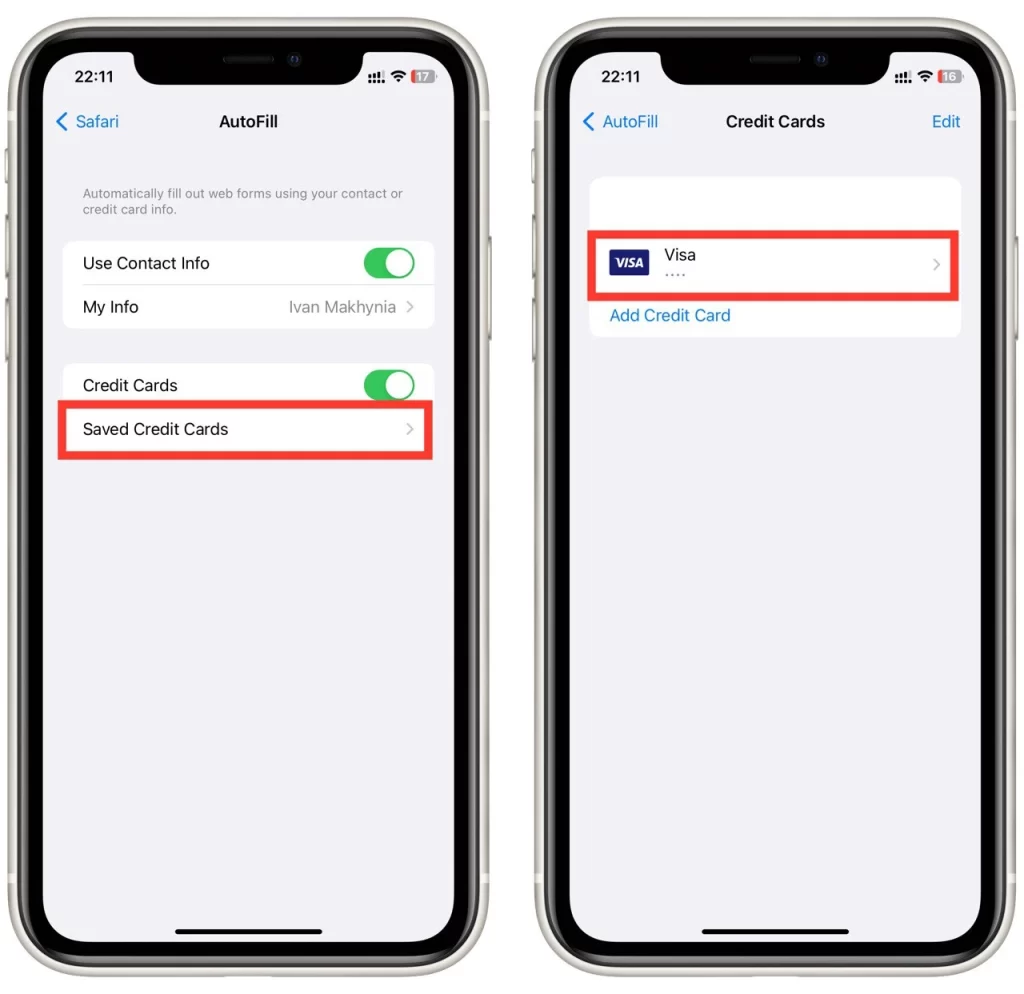
- Tik in de rechterbovenhoek van het scherm op “Bewerken“.
- Druk op de rode knop “Verwijderen” onder de creditcard.
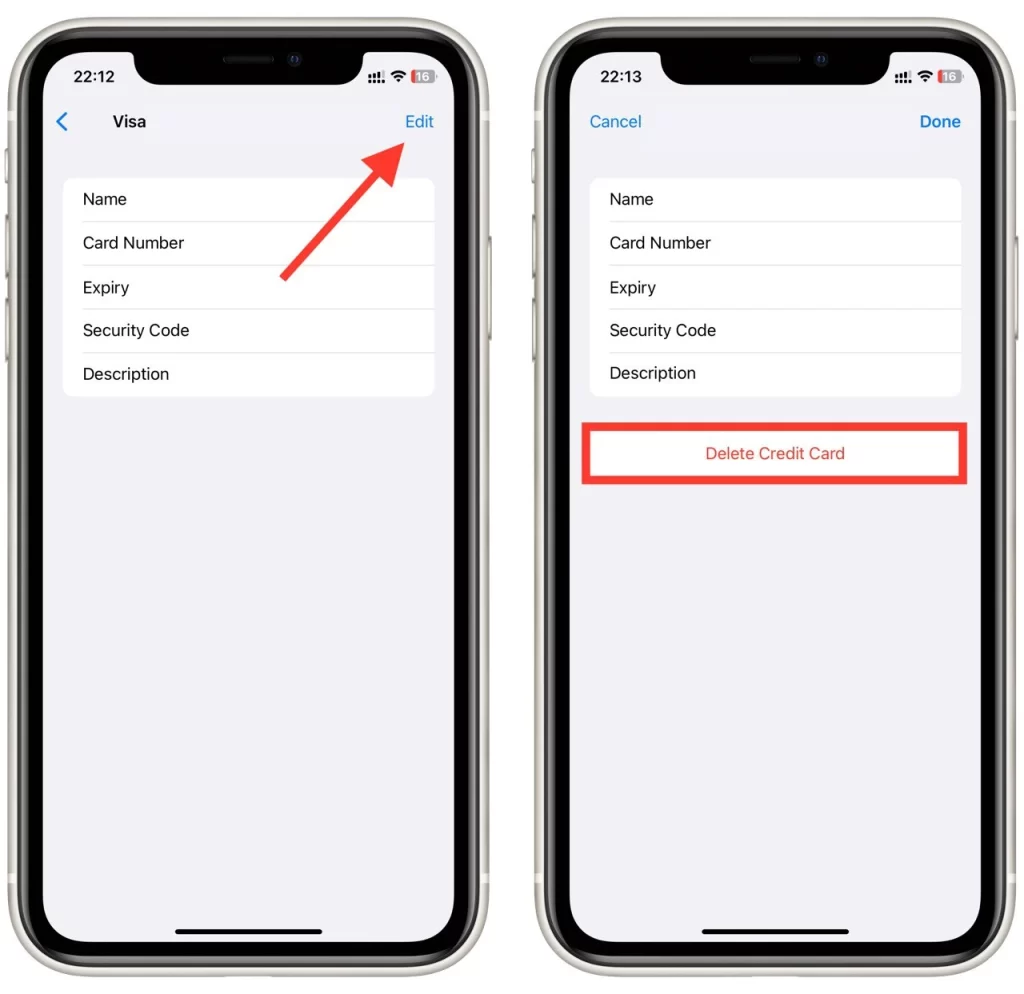
- Zodra u de creditcard hebt verwijderd, tikt u op “Gereed” in de rechterbovenhoek van het scherm om uw wijzigingen op te slaan.
Als u Autofill op de iPhone liever niet gebruikt, kunt u het uitschakelen door naar Instellingen > Safari > AutoFill te gaan en de schakelaar naast “Contactgegevens gebruiken” en “Creditcards” uit te zetten.
Als u zich zorgen maakt over de veiligheid van uw persoonlijke en financiële gegevens, kunt u overwegen een wachtwoordbeheerder te gebruiken om uw gevoelige gegevens veilig op te slaan. Een wachtwoordmanager kan ook helpen bij het genereren van sterke wachtwoorden en het voorkomen van datalekken. Populaire wachtwoordmanagers zijn 1Password, LastPass en Dashlane.